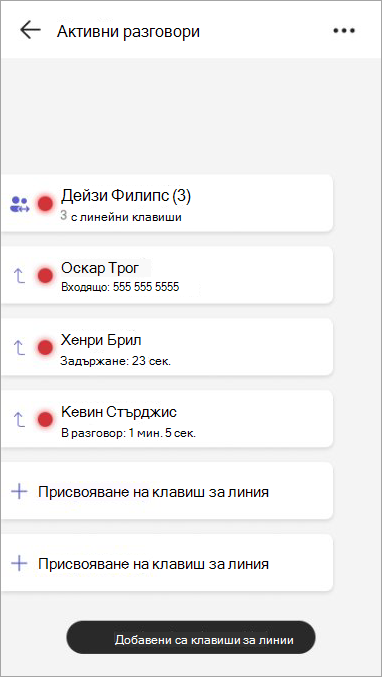Настройване на линейни клавиши на вашия телефон с Microsoft Teams
Клавишите за линии са програмируеми бутони на телефони, сертифицирани за Teams, които ви позволяват да управлявате обажданията по-ефективно. Те намаляват необходимостта от навигиране през няколко менюта, като ви дават директен достъп до ключовите функции за повикване.
Можете да използвате линейни клавиши, за да настроите бързо набиране, споделени линии, опашки за повиквания и прехвърляния на повиквания за вашите контакти и телефонни номера за бърз достъп.
Назначаване на контакт към линеен ключ
Закачете приложението Line key към началния екран, като изберете Още
Добавяне на линейни клавиши към вашия телефон с Microsoft Teams
-
На вашия телефон в Teams изберете Още
-
Изберете Клавиши с линии.
-
Изберете
-
Търсене на съществуващ контакт или добавяне на нов контакт.
-
След като сте въвели информация за връзка, можете да се обадите на този контакт директно, като докоснете името му в списъка с линейни ключове.
-
За да премахнете линеен клавиш, натиснете продължително абоната и ще се покаже меню с опция за премахване на присвояване.
За да закачите приложението "Линеен ключ" към началния екран, изберете Настройки > Опции за началния екран > Клавиши за линия.
Съвет: За да скриете неназначените клавиши за редове, отидете на Настройки за обаждания. Включете превключвателя Скрий неназначен клавиш за ред . Неприсвоените клавиши за редове сега са скрити.
Присвояване на споделени линии и редове за делегиране на разговори за сътрудничество към линеен ключ
Споделените редове позволяват на представителите да избират повиквания от името на ръководител, като изберат клавиша за линия. Делегирането на разговори за сътрудничество позволява на членовете на екипа да отговарят на повиквания от името на група.
-
Изберете Клавиши за линия > Споделена линия.
-
Изберете споделената линия, която искате да присвоите на линеен ключ, и изберете знака плюс +.
Следващият екран показва членовете на тази споделена линия и текущото им състояние на разговор.
Прилагат се следните правила за обработка на повиквания:
Клавиш за шефова линия
|
Входящо обаждане |
LED индикаторът за споделена линия мига в зелено. Вземете за шефа, като натиснете клавиша за линия. |
|
Повикването е задържано |
LED индикаторът за споделена линия мига в червено. Възобновете повикването, като натиснете клавиша за линия. |
|
Barge on active calls |
LED индикаторът със споделена линия е плътен червен. Скочете, като натиснете клавиша с линия. |
Delegate line key
|
Повикването е задържано |
Agent line LED мига в червено. Възобновете повикването, като натиснете клавиша за линия. |
|
Barge on active calls |
Agent line LED е плътно червено. Скочете, като натиснете клавиша с линия. |
Ключ за делегиране на повиквания за сътрудничество
|
Входящо обаждане |
LED индикаторът на членната линия мига в зелено. Други могат да изберат члена на групата, като натиснат клавиша за линия. |
|
Повикването е задържано |
LED индикаторът на членната линия мига в червено. Другите могат да възобновят разговора, като натиснат клавиша line. |
|
Barge on active calls |
Led индикаторът на членната линия е плътен червен. Други могат да шлят, като натиснат клавиша за линия. |
Осъществяване на изходящо повикване от името на шефа
Клавишите за споделени редове също така ви позволяват да провеждате изходящи повиквания към шефа, ако са разрешени от вашия администратор.
Натиснете клавиша за линия на шефа, за да чуете тон на набиране и да използвате клавиатурата за набиране или да потърсите абонат. Предлага се на устройства със сензорен екран и кош.
Присвояване на опашки за повиквания към линеен ключ
Задайте опашки за повиквания към линеен ключ за бързо взимане на повиквания от опашката. Можете също да следите състоянието на опашките за повиквания, за да видите дали опашката има активно повикване или е налична. Можете да изберете входящо повикване от опашката с повиквания, като натиснете клавиша line.
-
Изберете Линейни клавиши > Опашка.
-
Изберете опашката с повиквания, която искате да присвоите на линеен ключ, и изберете знака плюс+.
Присвояване на действие за прехвърляне на повикване към линеен ключ
Можете да назначите специален линеен ключ за прехвърляне на активно/текущо повикване към един конкретен човек. Това работи както за Consult(Консултирай) така и за Незрящи прехвърляния.
-
Изберете Линейни клавиши > Прехвърляне.
-
Изберете знака плюс+до контакта или използвайте търсене, за да намерите кого търсите. Показва се нов ключ на ред, който показва действието за прехвърляне и името на контакта.
Забележки:
-
За да използвате тези функции, уверете се, че телефонното ви устройство с Teams е актуализирано с най-новото приложение.
-
Тези функции се поддържат на сензорни устройства, устройства, които не са със сензорен екран, и устройства със странична количка. Научете повече за наличните устройства в настолни телефони Business.
-
Действието за прехвърляне на повикване не се поддържа с комбинация от твърд клавиш за прехвърляне и клавиш за бързо набиране на телефона.
Избор на мелодии по избор за линейни клавиши
Персонализирайте начина, по който ключът за всеки ред ви предупреждава. Изберете между звънене, звънене само със светкавица или светкавица. Уникални мелодии могат да се задават за всеки клавиш от ред. Можете да изберете мелодия и поведение на звънене за линейни клавиши, присвоени към опашки за споделена линия и повикване, и само мелодия за бързо набиране.
-
Изберете Управление на мелодия.
-
Изберете Поведение на звънене, за да промените типа на известието за този конкретен линеен ключ.
-
Изберете Мелодия, за да промените мелодията за този конкретен линеен клавиш.
Забележка: Поведението на звънене при светкавица ще работи само за сензорни телефони с прикачени файлове от страна на автомобила и не е приложимо за потребителския интерфейс на сензорния телефон.
Често задавани въпроси
-
Облик на споделена линия
-
Делегиране на сътрудничество
-
Наблюдение и вземане на опашката за обаждания
-
Прехвърляния на разговори с едно докосване (незрящи и консултации)
-
Бързо набиране
Можете да присвоите споделен ред на линеен ключ, което ви позволява да видите присъствието на шефа заедно с представителите.
Поддържа се следната обработка на повиквания:
-
Шефът получава входящо повикване, представителят може да приема повиквания от името на шефа с едно натискане на бутона на клавиша за реда на шефа.
-
Шефът е поставил повикването в състояние на задържане, представителят може да възобнови разговора с едно натискане на бутона на клавиша за реда на шефа.
-
Шефът е на активно повикване, представителят може да се включи в разговора с едно натискане на бутона на клавиша за реда на шефа.
-
Представителят поставя повикването в състояние на задържане, друг представител от същия ред може да възобнови повикването с един бутон, като натисне клавиша за реда на представителя.
-
Представителят е в активно повикване, друг представител от същия ред може да се включи в разговора с един бутон, като натисне клавиша за реда на представителя.
Забележка: За да работят горните действия, представителят трябва да има необходимите разрешения.
Делегирането на сътрудничество позволява на група представители да управляват повиквания за ръководител или екип. Линейните клавиши могат да бъдат присвоени на тези редове, като показват информация за наличност и позволяват на членовете на един и същ ред да се присъединяват или да изпълняват повиквания директно. Поддържа се следната обработка на повиквания:
-
Членът получава входящо повикване, друг член може да приема повиквания от името на шефа с едно натискане на клавиша за реда на члена.
-
Членът е поставил повикване в състояние на задържане, друг член може да възобнови разговора с едно натискане на клавиша за реда на члена.
-
Членът е на активно повикване, друг член може да се включи в разговора с едно натискане на бутона върху клавиша за реда на члена.
На сензорни устройства потребителите могат да взаимодействат с клавишите за линия директно на екрана. Устройствата, които не са сензорни, изискват физически натиснат бутон. Страничните колички предоставят допълнителни програмируеми линейни клавиши за разширена функционалност.
Опашките за разговори и назначенията за споделени линии не се поддържат на устройства, които не са със сензорен екран.
-
Плътна зелена LED светлина: Назначен клавиш за линия е наличен без активни разговори.
-
Solid red LED: Присвоеният клавиш за линия е в активно повикване или има "зает" наличност.
-
Мигаща зелена LED светлина: Назначеният клавиш с линия получава входящо повикване.
-
Примигване на червен LED индикатор: Присвоеният клавиш за линия е поставил активно повикване в състояние на задържане.